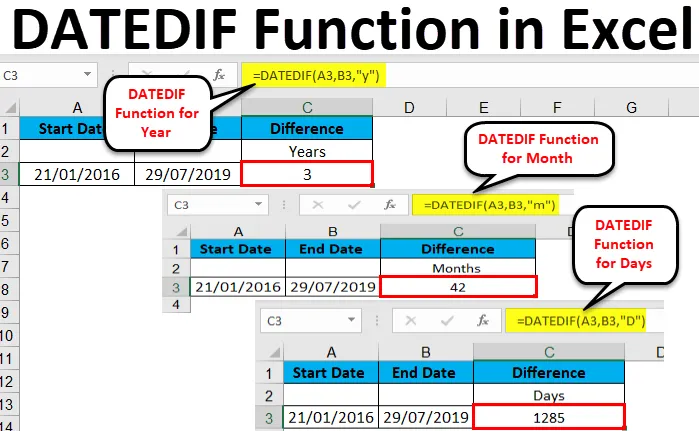
Funkcja Excel DATEDIF (spis treści)
- DATEDIF w Excelu
- Jak korzystać z funkcji DATEDIF w programie Excel?
DATEDIF w Excelu
- Funkcja DATEDIF służy do uzyskania różnicy dni, tygodnia lub lat między dwiema datami w programie Excel.
- Funkcja Excel DATEDIF ma trzy różne argumenty (Jednostki), aby znaleźć różnicę dat w dacie, tygodniach i latach.
- Formuła, którą należy wprowadzić dla funkcji Excel DATEDIF, to = DATEDIF (data_początkowa, data_końcowa, jednostka)
- Tutaj jednostka oznacza miesiące, lata i dni.
- Aby lepiej zrozumieć, znajdź poniższą tabelę jednostek dla tej konkretnej formuły:
| Jednostka | Wynik |
| „Y” | Różnica w pełnych latach. |
| „M” | Różnica w pełnym miesiącu. |
| "re" | Różnica w pełnych dniach. |
| „Md” | Różnica w pełnych dniach, ignorując miesiące i lata. |
| „Ym” | Różnica w pełnych miesiącach, ignorowanie dni i lat. |
| „Yd” | Różnica w pełnych dniach, ignorowanie lat. |
- Jakbyśmy mieli dwie różne daty, według formuły Excel DATEDIF i trzech argumentów możemy znaleźć różnicę między tymi dwiema datami również w dniach, miesiącach i latach.
- Po zastosowaniu formuły DATEDIF należy uzyskać wynik w liczbie, która reprezentuje różnicę między datami w programie Excel.
Jak korzystać z funkcji DATEDIF w programie Excel?
- Funkcja DATEDIF w programie Excel jest szeroko stosowana do różnych celów, tutaj bierzemy kilka przykładów.
- Aby obliczyć swój wiek, wiemy, że istnieje wiele narzędzi do tych obliczeń, ale z Excela i ta formuła to prawdziwa zabawa.
- W wielu obszarach korporacyjnych możemy go używać do identyfikowania starzenia się konkretnego pliku / raportu / sprawy. Szczerze mówiąc, używam go bardzo często w moim MIS, aby poznać starzenie się roszczeń, dzięki czemu mogę decydować o moich priorytetach i podać uwaga na najstarsze.
Przykład 1
Znajdź roczne różnice
| „Y” | Różnica w pełnych latach. |
Na przykład znajdźmy różnicę między dwiema datami w latach, dla lepszego zrozumienia weźmiemy datę początkową i datę końcową podobnie we wszystkich przykładach. Dla instancji załóżmy, że Data rozpoczęcia to 21.01.2016, a Data zakończenia to 29/07/2019.
Aby znaleźć różnicę między dwiema datami w latach w programie Excel, wykonaj następujące czynności:
Krok 1 - Wspomnij datę początkową i końcową w formacie daty ( Uwaga: format daty można zmienić z formatowania komórki), tutaj sformatowaliśmy datę w formacie dd / mm / rrrr, który jest obecnie najbardziej powszechny.
Krok 2 - Teraz w osobnej komórce wspomnij o formule Excel DATEDIF, która jest = DATEDIF (data_początkowa, data_końcowa, jednostka)
Krok 3 - Tutaj w tym przykładzie dla daty początkowej wybierz odpowiednio wiersze, a dla jednostki we wzorze wpisz „y” ( Uwaga : Jednostki zawsze należy wymieniać między podwójnie przecinającym przecinkiem), w tym wzorze „y” oznacza lata .
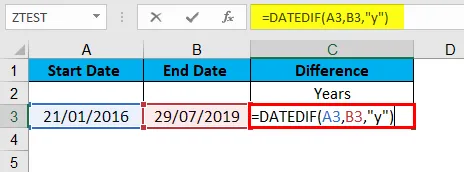
Widać, że masz odpowiedź 3, co oznacza, że istnieje różnica lat pomiędzy datą początkową a końcową.
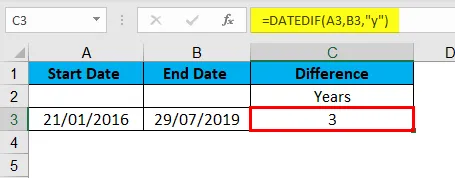
Przykład nr 2
Znajdź różnicę w miesiącach
| „M” | Różnica w pełnym miesiącu |
- Teraz musimy znaleźć różnicę, prawdopodobnie można powiedzieć, że jeśli są 3 lata, to powinno to być około 36 miesięcy, to prawda, ale ponieważ ta formuła nie udzieli nam odpowiedzi ułamkowo, więc musimy tylko znaleźć inną który ma „m” (miesiąc) zamiast lat.
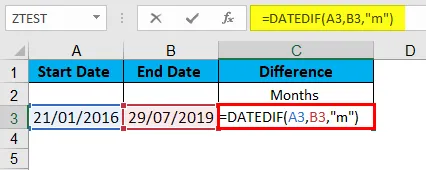
- Jak widać na powyższych zdjęciach, w tym wzorze musimy użyć jednostki „m” zamiast „y”.
- Pozostała część formuły pozostanie taka sama = DATEDIF (data_początkowa, data_końcowa, ”m”)
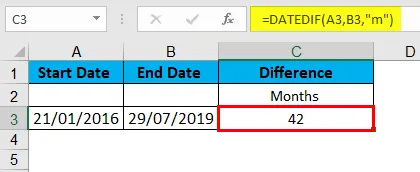
- Tutaj w naszym przykładzie widać na zdjęciu, że między datą początkową a końcową są 42 miesiące przerwy.
Przykład nr 3
Znajdź różnicę w dniach
| "re" | Różnica w pełnych dniach |
Stosując ten sam wzór z różnymi jednostkami, możemy obliczyć różnicę dni między tymi dwiema datami.
- Różnica dni jest bardzo przydatna, ponieważ nie można uzyskać wartości ułamkowych za pomocą tej formuły, więc jeśli chodzi o stosunkowo mniejsze obliczenia, potrzebujesz najbardziej dokładnych dostępnych danych.
- Za pomocą tej formuły możesz obliczyć różnicę w dniach, a następnie podzielić ją przez 30, dzięki czemu możesz uzyskać różnicę w miesiącach najprawdopodobniej, a następnie w latach, dzieląc ją przez 12.
- Wzór na znalezienie różnicy w dniach to = DATEDIF (data_początkowa, data_końcowa, „D”)
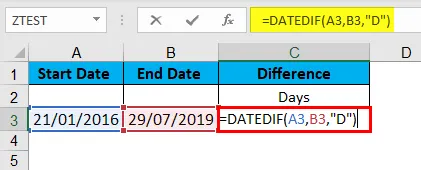
- Widzimy w naszym przykładzie, że różnica wynosi 1285 dni.
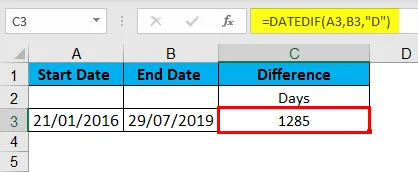
Przykład 4
Jednostka „md”
| „Md” | Różnica w pełnych dniach, ignorując miesiące i lata. |
- Jednostka „md” może być przydatna, gdy chcesz liczyć tylko dni między podanymi datami, niezależnie od miesięcy i lat. Formuła dla tej jednostki to = DATEDIF (data_początkowa, data_końcowa, ”md”)
- Zgodnie z tymi jednostkami, daty będą zachowywać się tak, jakby były w tym samym miesiącu i tym samym roku, dokładnie tak, jak pokazuje różnicę liczb.
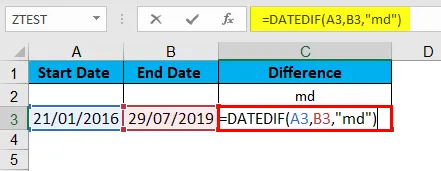
- W podanym przykładzie różnica między dniami wynosi 8, jak dowiedzieliśmy się wcześniej, że w tej funkcji z tą jednostką tylko daty będą działać jako liczby, więc różnica między 29 a 21 wynosi 8.
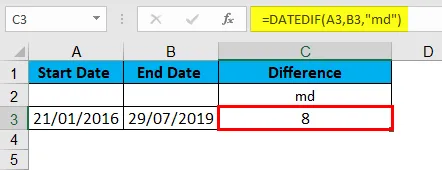
Przykład 5
Jednostka „ym”
| „Ym” | Różnica w pełnych miesiącach, ignorowanie dni i lat. |
- Na podstawie tej jednostki możemy zidentyfikować to na podstawie różnicy w miesiącach między datą początkową a końcową, niezależnie od dni i lat. Formuła dla tej jednostki to = DATEDIF (data_początkowa, data_końcowa, ”ym”)
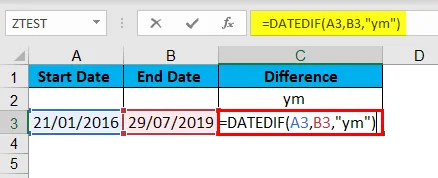
- Zatem dla podanego przykładu pokazuje odpowiedź 6, ponieważ różnica między miesiącem 7 a miesiącem 1 wynosi 6.
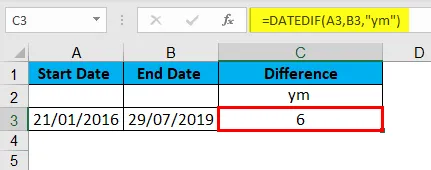
- Teraz, jeśli data początkowa data początkowa przypada na miesiąc nr 9, a data końcowa przypada na miesiąc nr 1, jako odpowiedź ta formuła pokaże 4. Gdyby obliczyć, że dla miesiąca, który od miesiąca nr 9 dotarcie zajmie 4 miesiące miesiąc nr 1.
- Jest to logika zastosowana w tym wzorze lub jednostce.
Przykład nr 6
Jednostka „yd”
| „Yd” | Różnica w pełnych dniach, ignorowanie lat. |
- Dzięki tej konkretnej funkcji możesz znaleźć różnicę w dniach między podanymi datami, niezależnie od lat, może liczyć miesiące, ale tylko do następnego roku i zawsze daje wynik liczenia dni.
- Formuła dla tej jednostki to = DATEDIF (data_początkowa, data_końcowa, „yd”)

- W podanym przykładzie pokazuje odpowiedź 190.
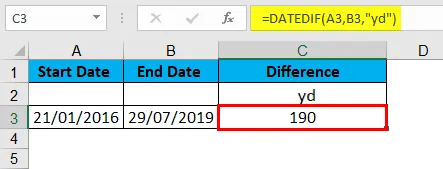
- Zgodnie z podanym obrazem widać, że przez jednostkę „yd” jest to różnica od 21/07 do 29/01 dla podanego przykładu.
Do tej pory dowiedzieliśmy się o sześciu jednostkach funkcji DATEDIF w programie Excel. Podsumowując wszystkie powyższe przykłady, możemy zrozumieć, że aby znaleźć najdokładniejsze dane, powinniśmy znaleźć różnicę w dniach, w przypadku umiarkowanie dokładnych danych znaleźć różnicę w miesiącach, a gdy mniejsza różnica parzystych miesięcy nie przeszkadza w naszych obliczeniach wypróbuj różnicę w latach.
O czym należy pamiętać o funkcji DATEDIF w programie Excel
- Tutaj musimy pamiętać, że podczas obliczania lat lub miesięcy może nie być to dokładna odpowiedź, ponieważ system musi uwzględniać średni dzień na każdy miesiąc i lata.
- Jak wiemy, wszystkie miesiące nie mają takiej samej liczby dni. Może to wpływać na twoje obliczenia, gdy obliczasz bardzo długie okresy, więc różnica powinna wynosić około 1 miesiąca.
Polecane artykuły
To był przewodnik po DATEDIF w Excelu. Tutaj omawiamy formułę DATEDIF i jak korzystać z funkcji DATEDIF w programie Excel wraz z praktycznymi przykładami i szablonem Excel do pobrania. Możesz także przejrzeć nasze inne sugerowane artykuły -
- Wytyczne dotyczące funkcji daty w programie Excel
- Jak korzystać z funkcji Excela DZISIAJ
- Obliczanie za pomocą funkcji EDATE
- Funkcja Excel DATEVALUE